Die Tracker des Fliesenherstellers verfolgen, wenn sie an einem anderen Produkt angebracht sind, dieses täglich. Das Produkt verwendet die Bluetooth 4.0-Technologie, um innerhalb der Bluetooth-Reichweite mit Trackern zu kommunizieren. Für größere Entfernungen nutzt es die Crowd-GPS-Technologie. Das Unternehmen bietet verschiedene Produkte an, von denen jedes seine eigene Reichweite und Klangfähigkeit hat. Es ist ein beeindruckendes Werkzeug, um Ihre verlorenen Gegenstände inmitten der bereits bestehenden Probleme Ihres schnellen Lebens leicht zu finden. Wenn Sie bereits ein Tile besitzen und Probleme haben, wie z. B. das Problem, dass Tile nicht piept, sind wir hier, um Ihnen zu helfen. Wir bringen Ihnen diese hilfreiche und effektive Anleitung, die Ihnen beibringt, wie Sie Tile auf ein neues Telefon zurücksetzen und Tile erneut synchronisieren.
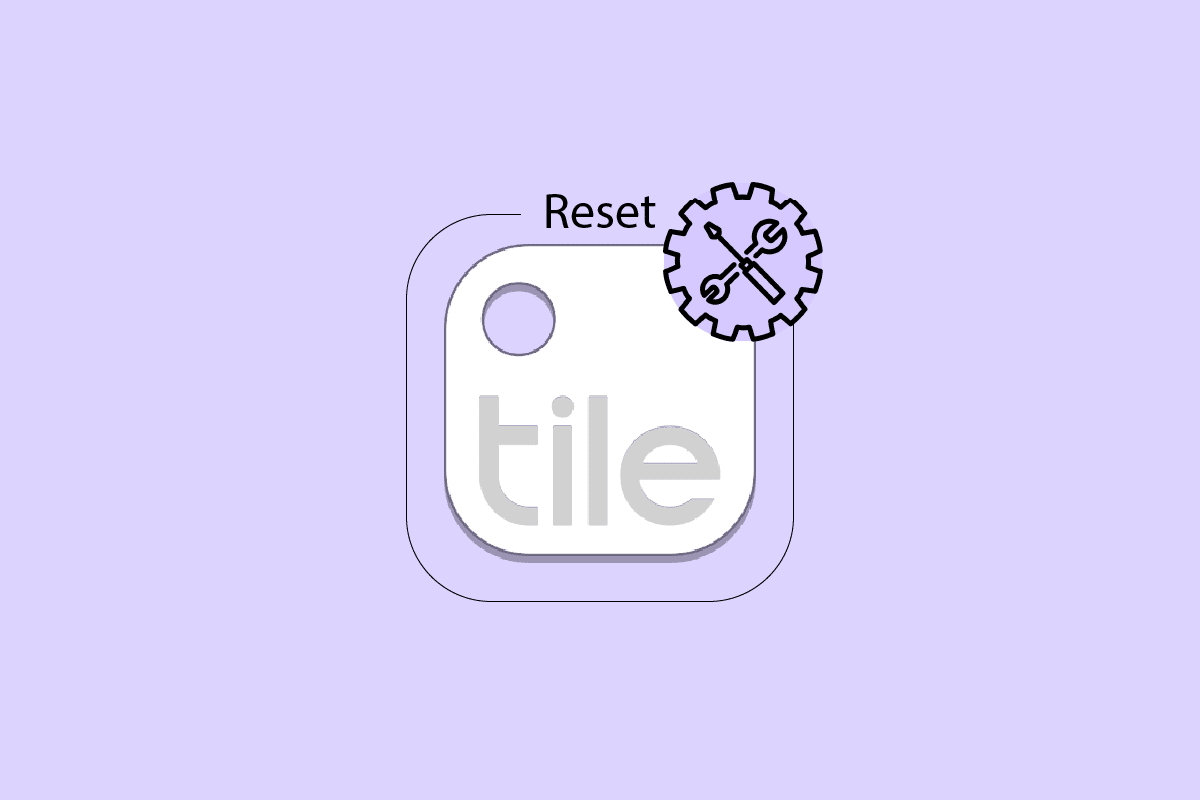
Inhaltsverzeichnis
Wie können Sie Tile zurücksetzen
Lesen Sie diesen Artikel bis zum Ende, um die Schritte zu erfahren, die erklären, wie Sie Tile auf detaillierte Weise zurücksetzen können, indem Sie die Bilder zum besseren Verständnis verwenden.
Wie können Sie Ihren Tile-Standort aktualisieren?
Häufig erkennt die Tile-App Ihren Standort nicht. Es bedeutet nicht immer, dass etwas mit Ihrem Tile nicht stimmt, da Sie möglicherweise nur Ihren Tile-Standort aktualisieren müssen. Es gibt zwei Möglichkeiten, Ihre Kachel zu aktualisieren:
Option I: Telefon neu starten
1. Halten Sie den Netzschalter gedrückt.
2. Wählen Sie Neustart.
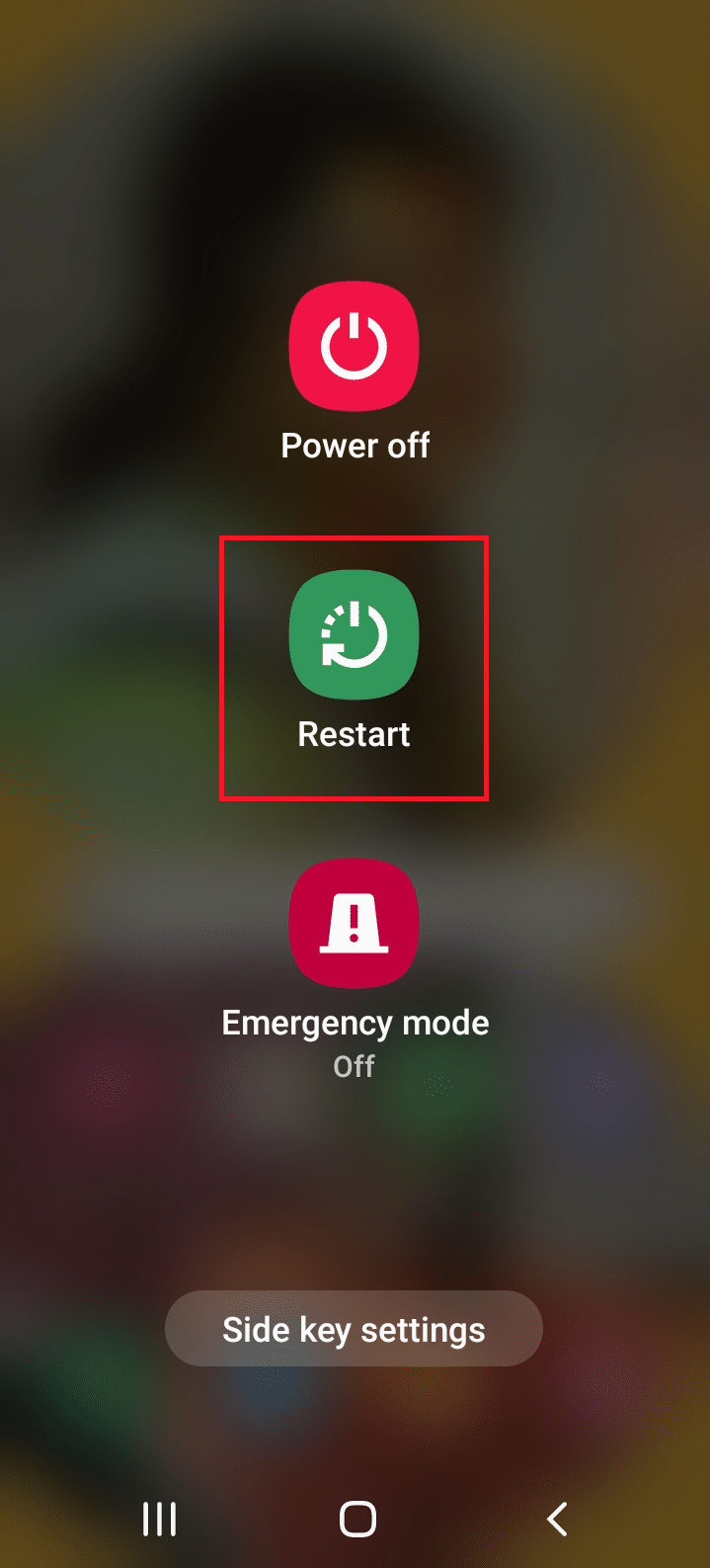
3. Öffnen Sie die Tile-App nach dem Neustart.
Überprüfen Sie, ob der Standort aktualisiert wurde.
Option II: Starten Sie Bluetooth neu
1. Streichen Sie vom oberen Rand des Startbildschirms nach unten, um das Schnellzugriffsmenü zu öffnen.
2. Schalten Sie Bluetooth aus, indem Sie darauf tippen.
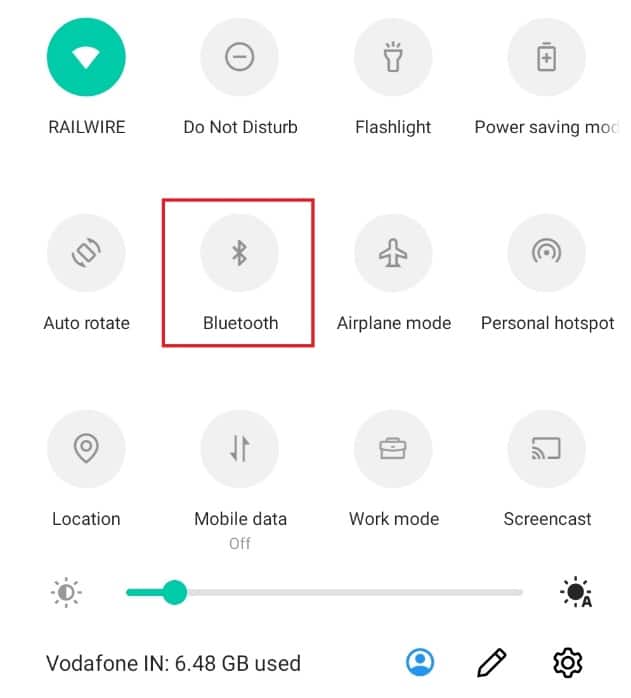
3. Warten Sie 5–10 Sekunden.
4. Schalten Sie Bluetooth wieder ein.
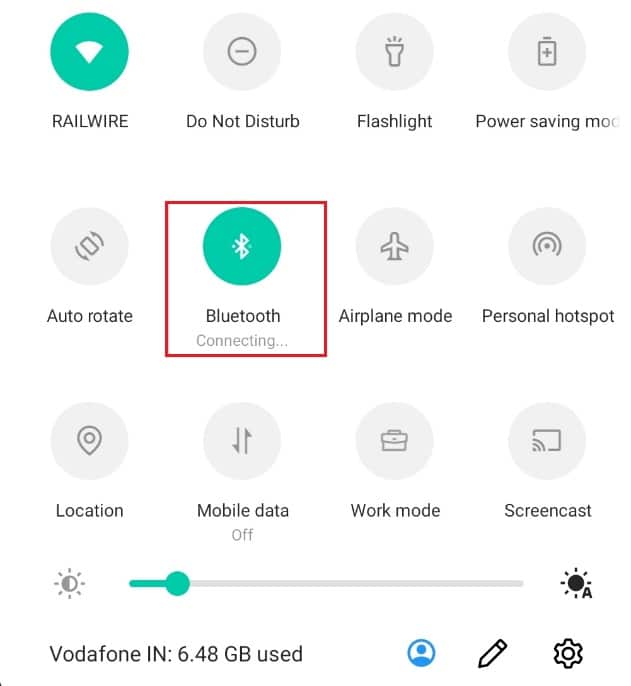
Lesen Sie diesen Artikel weiter, um die Schritte zu finden, die das Verfahren zum Zurücksetzen von Tile demonstrieren.
Wie können Sie Ihre Tiles-E-Mail ändern?
Die Tile-App ermöglicht eine einfache Navigation. Das Ändern Ihrer E-Mail war noch nie so einfach. Führen Sie die folgenden Schritte aus, um Ihre Tiles-E-Mail-Adresse zu ändern:
1. Starten Sie die Fliese App auf Ihrem Handy.
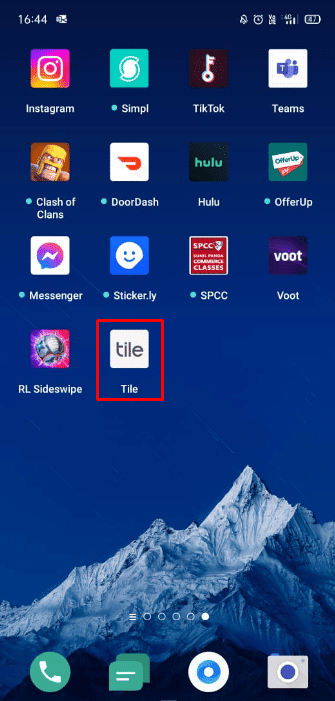
2. Tippen Sie oben rechts auf das Zahnradsymbol Einstellungen.
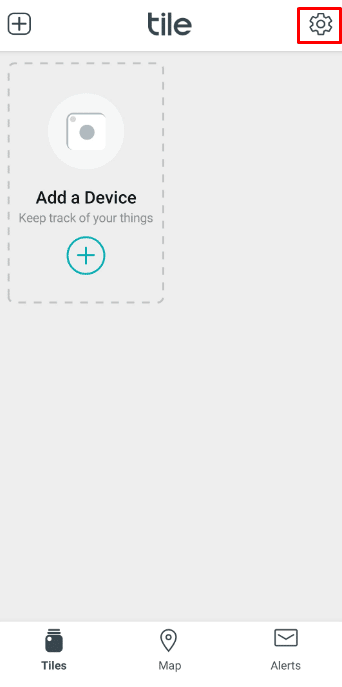
3. Gehen Sie zu Konto verwalten > E-Mail.
4. Geben Sie Ihre neue E-Mail-Adresse und Ihr Passwort ein.
5. Tippen Sie auf Weiter.
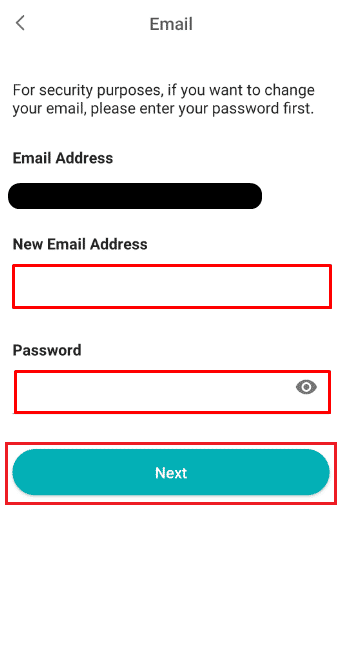
6. Geben Sie das an Ihre neue E-Mail-Adresse gesendete OTP (One-Time Password) ein.
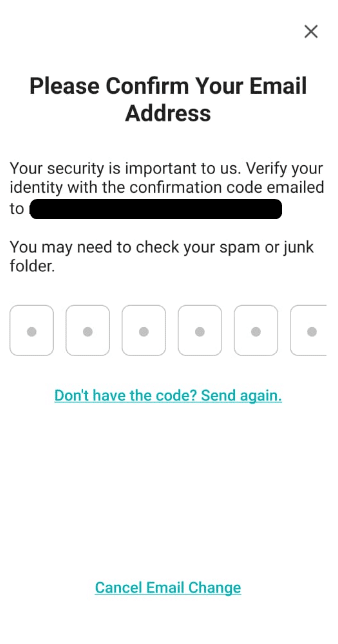
Ihre Tiles-E-Mail-Adresse wurde erfolgreich geändert. Lesen Sie weiter, um die Gründe dafür zu finden, warum Ihr Tile nicht piept.
Wie kann man eine Fliese als gefunden markieren?
Wenn Sie versehentlich auf eine verlegte Kachel von jemandem gestoßen sind und dem Eigentümer mitteilen möchten, dass Sie sie gefunden haben, befolgen Sie die nachstehenden Schritte. Einige Kacheln haben einen QR-Code auf der Rückseite der Kachel selbst. Wenn der Besitzer die Kachel als verloren markiert hat, werden Sie über den Standort oder die Kontaktinformationen des Besitzers benachrichtigt, sobald Sie den QR-Code scannen.
1. Suchen Sie den QR-Code auf der Rückseite der Kachel.
2. Öffnen Sie Ihre Telefonkamera.
Hinweis: Wenn auf Ihrem Telefon die dedizierte QR-Code-Scanner-App bereits installiert ist, öffnen Sie diese.
3. Scannen Sie den QR-Code der Kachel.
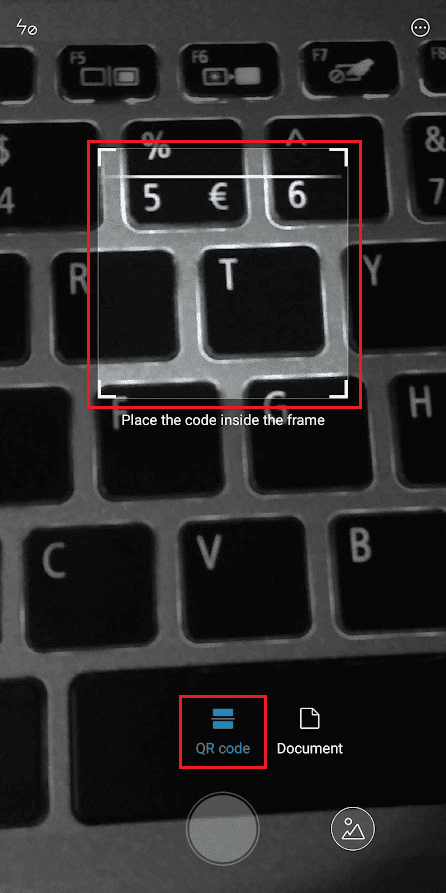
Warum piept Ihre Kachel nicht?
Wenn Sie sich fragen, warum Ihre Kachel nicht piept, haben Sie es definitiv satt, zu versuchen, Ihre Kachel zu finden. Manchmal können Sie den Piepton auch nach mehrmaligem Drücken der Taste in der App nicht hören. Das ist weil:
- Die Kachel ist entweder beschädigt oder hat schwache Zellen
- Verschlechterte Lautsprecher
Dies müssen die Gründe sein, warum Ihr Tile nicht piept. Lesen Sie weiter, um zu erfahren, wie Sie Tile zurücksetzen.
Wie können Sie Kacheln übertragen?
Wenn Sie das Eigentum an Ihrer Kachel an eine andere Person übertragen möchten, befolgen Sie unsere unten aufgeführte Schritt-für-Schritt-Anleitung:
Hinweis: Sobald die Kachel an eine andere Person übertragen wurde, ist sie nicht mehr mit Ihrem Konto oder mit den Konten verknüpft, mit denen Sie diese bestimmte Kachel geteilt haben.
1. Greifen Sie auf die Tile-Anwendung zu.
2. Tippen Sie auf die gewünschte Kachel, die Sie übertragen möchten.
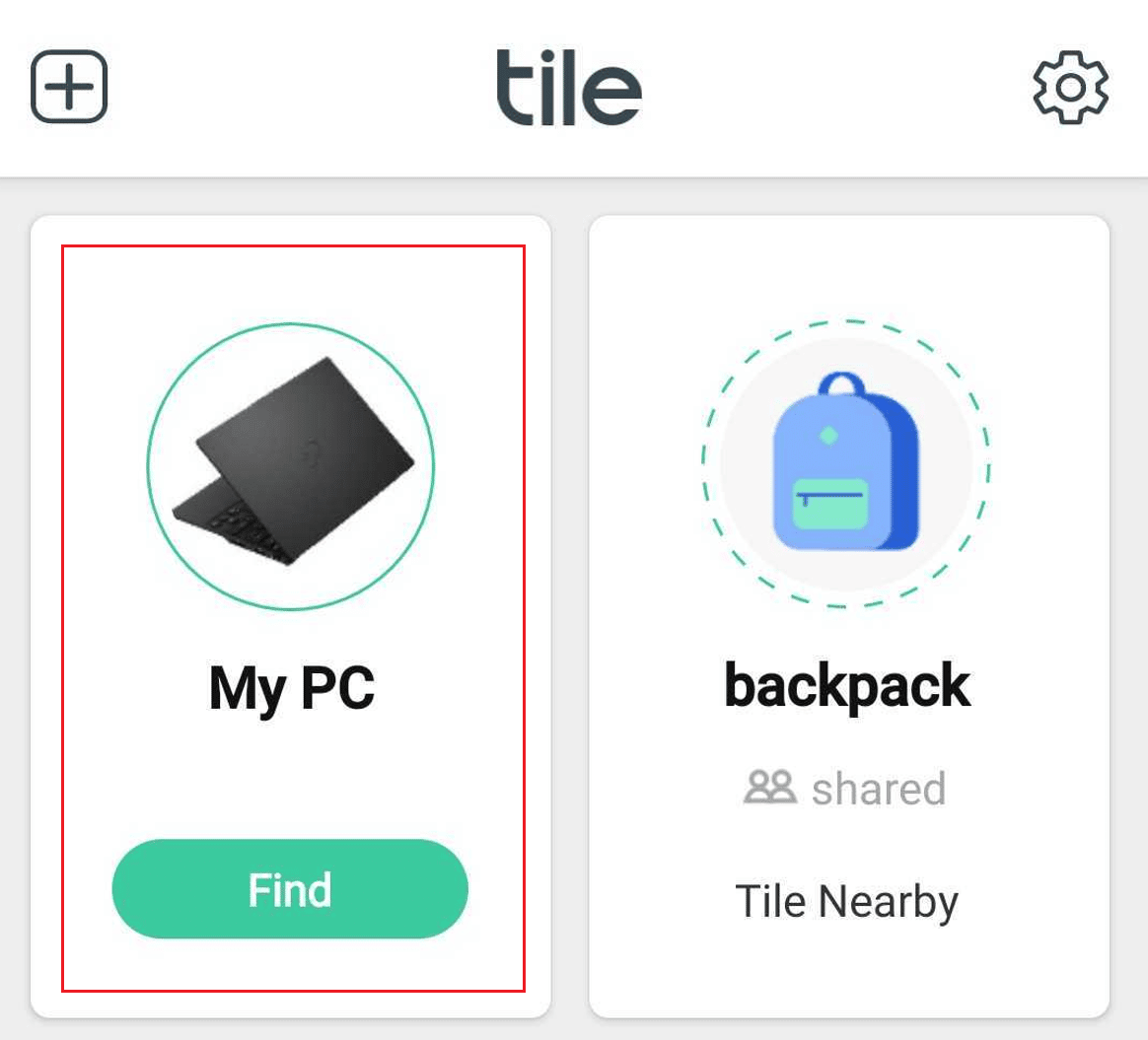
3. Wischen Sie nach unten und tippen Sie auf Weitere Optionen.
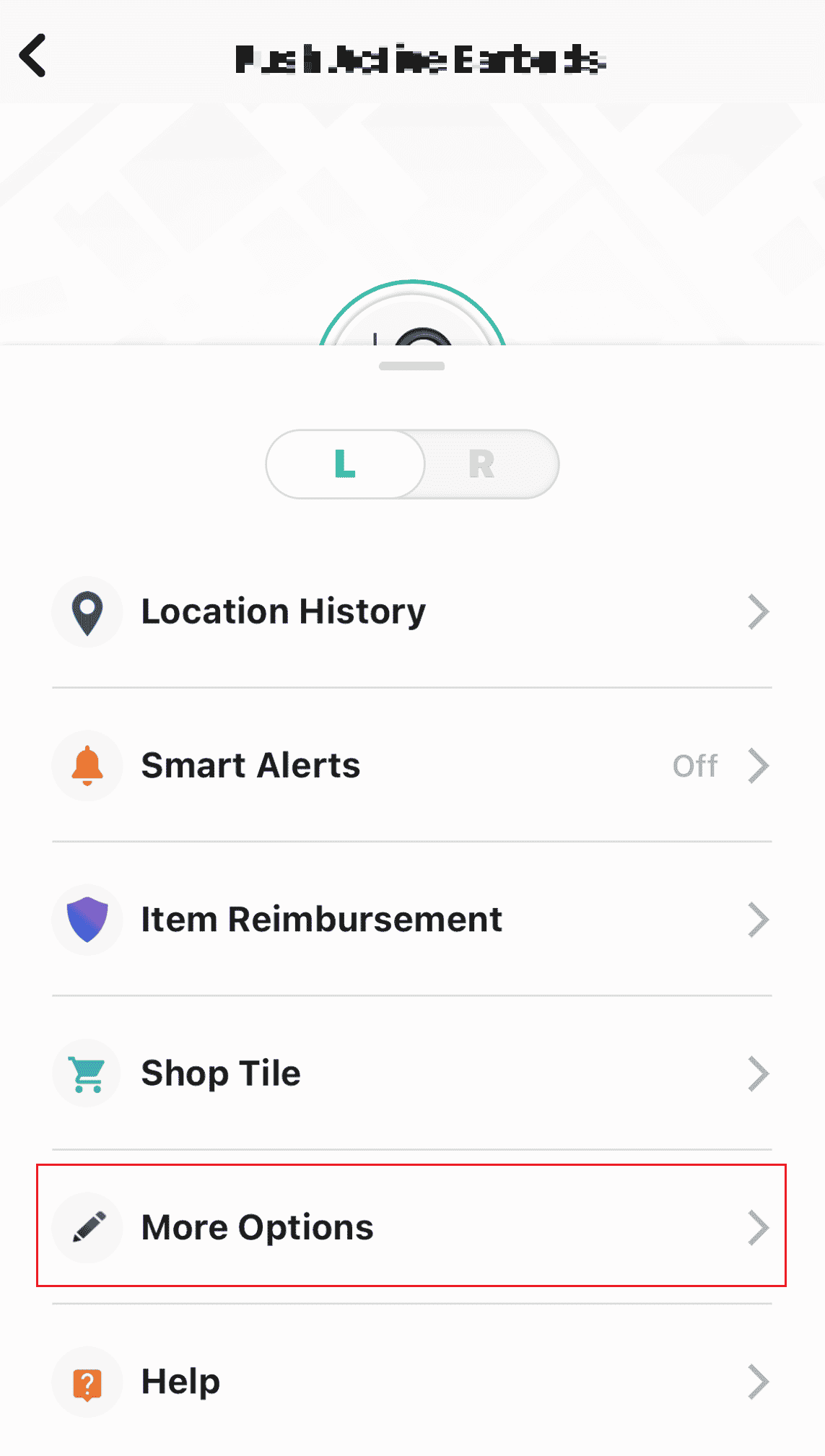
4. Wählen Sie Kachel übertragen unter Aktionen.
5. Geben Sie die E-Mail-Adresse des Kontos ein, an das Sie die Kachel übertragen möchten.
6. Tippen Sie auf Bestätigen.
Wie können Sie Tile neu starten?
Kacheln haben keine Option zum Neustart. Stattdessen können Sie Ihre Tile auf ein anderes Konto übertragen. Dadurch wird Ihr Tile auf Ihrem neuen Konto neu gestartet. Befolgen Sie das oben beschriebene Verfahren, um eine Kachel auf ein anderes Konto zu übertragen. Dadurch wird die Kachel reaktiviert und das Eigentum an der Kachel an Ihr neues Konto übertragen. Sie haben keinen Zugriff mehr auf die Kachel des vorherigen Kontos.
Kann man eine Kachel umprogrammieren?
Nein, es ist nicht möglich, eine einmal aktivierte Kachel neu zu programmieren. Um mehr darüber zu erfahren, wie Sie Tile zurücksetzen, lesen Sie diesen Artikel weiter.
Wie können Sie Ihre Kachel auf ein neues Telefon zurücksetzen?
Sie können Tile nicht zurücksetzen, aber Sie können die verknüpften Geräte zurücksetzen, um sicherzustellen, dass sie in Zukunft mit einem anderen Tile verbunden werden können. Befolgen Sie die unten angegebenen Schritte sorgfältig, um Tile-Partnergeräte zurückzusetzen:
1. Starten Sie Tile und wählen Sie das Partnergerät aus, das Sie zurücksetzen möchten.
2. Wählen Sie Weitere Optionen.
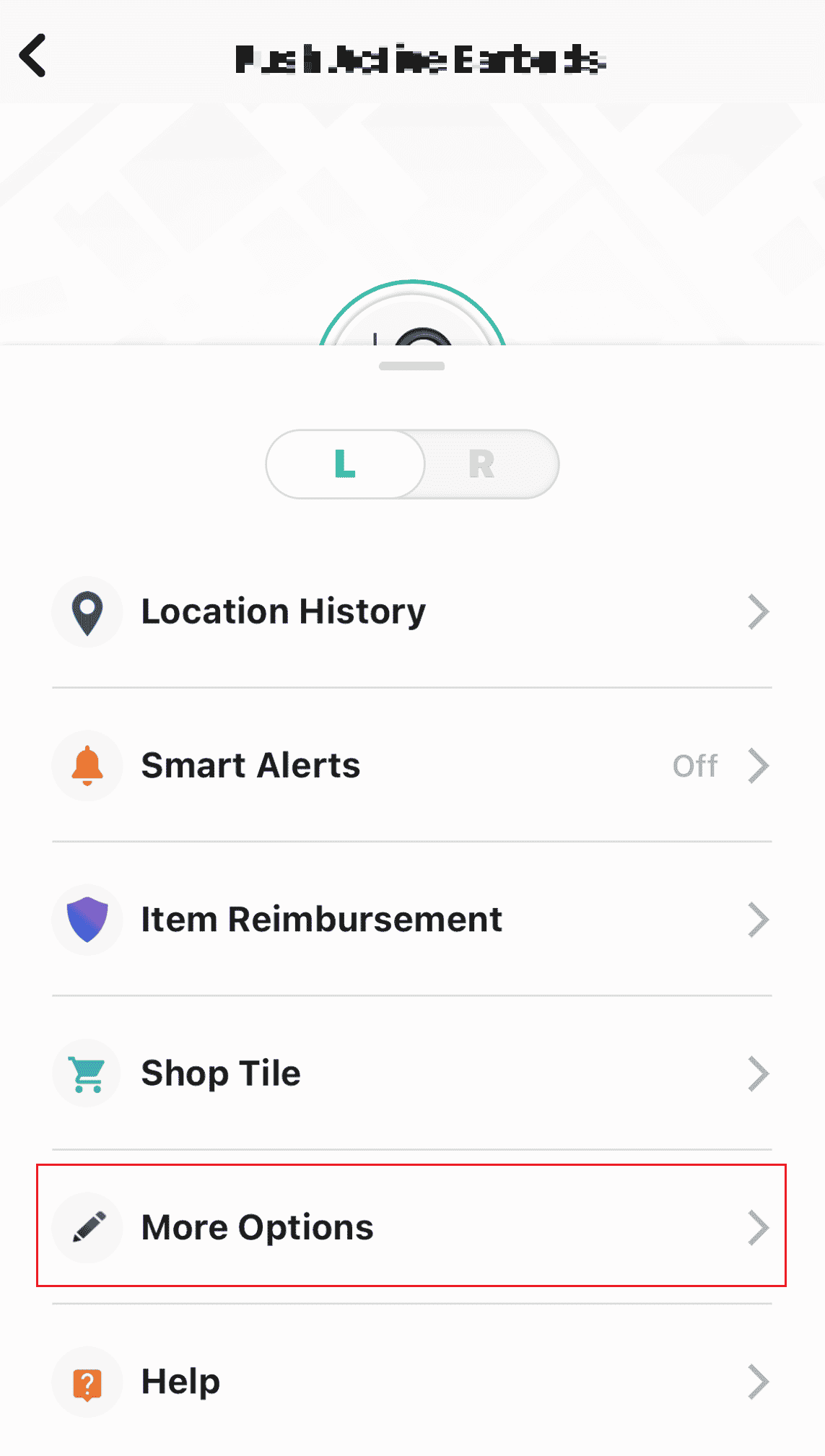
3. Wische nach unten und tippe auf Zurücksetzen.
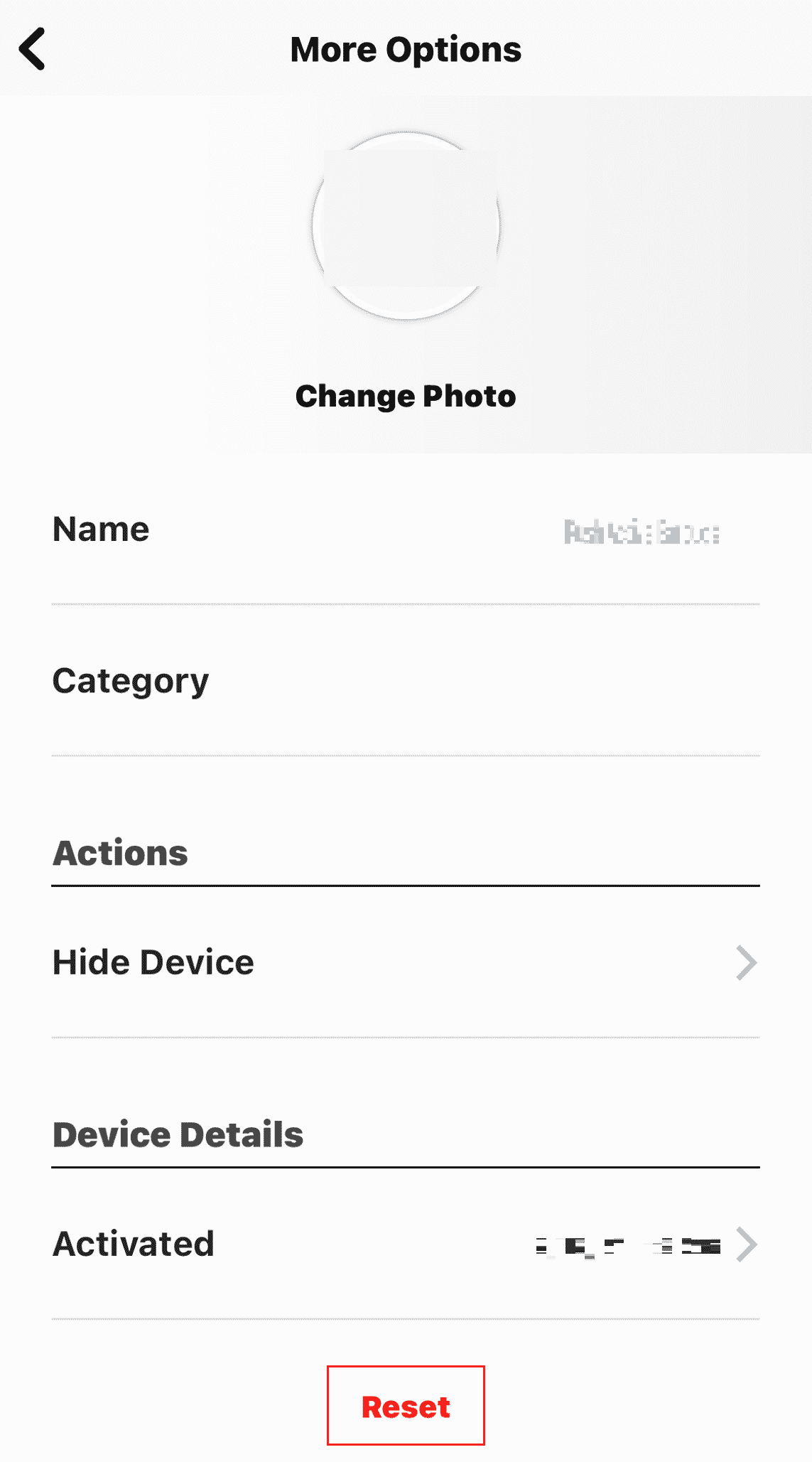
4. Wählen Sie das Tile-Partnergerät aus, das Sie zurücksetzen möchten.
5. Tippen Sie auf Zurücksetzen > Fertig.
Wie können Sie eine Kachelschaltfläche zurücksetzen?
Obwohl es keine Möglichkeit gibt, Tile zurückzusetzen, können Sie die verknüpften Partnergeräte zurücksetzen und sicherstellen, dass sie bereit sind, in Zukunft erneut verknüpft zu werden. Außerdem ist es ratsam, die Partnergeräte auszusetzen, bevor Sie das Tile-Konto löschen. Befolgen Sie die oben angegebenen Schritte sorgfältig, um Tile-Partnergeräte zurückzusetzen.
Wie können Sie eine zuvor aktivierte Kachel zurücksetzen?
Leider ist es nicht möglich, eine zuvor aktivierte Kachel zurückzusetzen. Jedes Mal, wenn Sie versuchen, Ihre Kachel mit der Schaltfläche auf der Kachel zu aktivieren, wird angezeigt, dass die Kachel zuvor aktiviert wurde.
Wie können Sie die Kachel neu synchronisieren?
Wenn Ihr Tile nicht ordnungsgemäß funktioniert und die App den falschen Standort anzeigt, können Sie versuchen, Tile erneut zu synchronisieren, indem Sie die Bluetooth- und Ortungsdienste neu starten. Sehen Sie sich die folgenden Schritte an, um Bluetooth und GPS auf Ihrem Gerät neu zu starten.
1. Streichen Sie vom oberen Rand des Startbildschirms nach unten, um das Schnelleinstellungsfeld zu öffnen.
2. Schalten Sie Bluetooth aus, indem Sie darauf tippen.
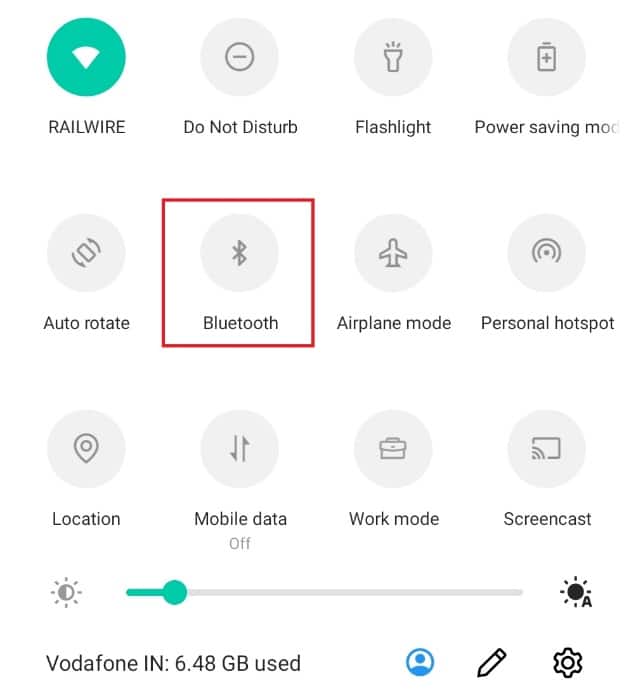
3. Warten Sie 5–10 Sekunden.
4. Schalten Sie Bluetooth wieder ein.
5. Wiederholen Sie nun diese Schritte 2-4 für Standort.
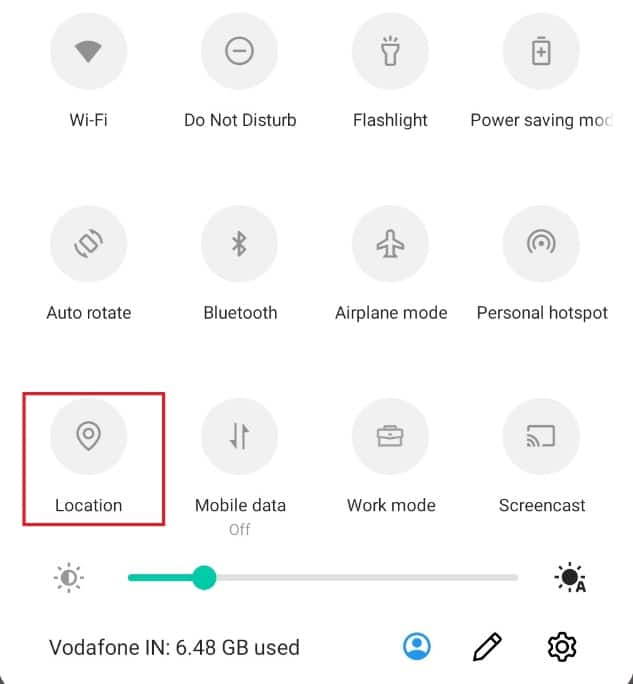
Wie können Sie Tile wieder verbinden?
Typischerweise hat ein Tile-Gerät eine Batterielebensdauer von etwa 1 Jahr. Mit Tile können Sie die Batterie zu einem niedrigeren Preis als dem Marktpreis ersetzen. Sobald Sie Ihre Batterien ausgetauscht haben, möchten Sie vielleicht Ihre Tile wieder anschließen. Befolgen Sie unsere Anleitung zum erneuten Verbinden der Kachel:
1. Starten Sie Ihr Tile-Gerät neu.
2. Drücken Sie einmal die Taste auf Ihrem Tile. Es sollte sich automatisch wieder verbinden.
Hinweis: Wenn der vorherige Schritt nicht funktioniert hat, drücken Sie die Taste zweimal kräftig.
Das sollte zu einem Ton von der Kachel führen und die Kachel erneut mit Ihrem Gerät verbinden oder neu synchronisieren.
***
Wir hoffen, dass Sie erfahren haben, wie Sie Tile zurücksetzen und Tile erneut synchronisieren. Zögern Sie nicht, uns mit Ihren Fragen und Vorschlägen über den Kommentarbereich unten zu kontaktieren. Teilen Sie uns auch mit, über welches Thema Sie in unserem nächsten Artikel erfahren möchten.

